Спотлигхт зна где су све ваше датотеке. То омогућава функцији да функционише добро као и она. Када се нова датотека сачува у вашем систему, Спотлигхт је индексира. То је процес који се догађа у позадини када је у питању само неколико датотека. Међутим, неће проћи дуго времена ако у систем додате пуно нових датотека можда ће се појавити трака „Индексирање“ у центру пажње. Ова трака треба да нестане када је индексирање завршено, али понекад се заглави и функција има тенденцију успоравања. Ево како можете да поправите Спотлигхт заглављен при индексирању.

Фик Спотлигхт заглављен при индексирању
Отворите Систем Преференцес и изаберите поставку Спотлигхт. Има два језичка; изаберите картицу Приватност. Кликните на дугме плус на листи локација које неће бити индексирано у центру пажње.
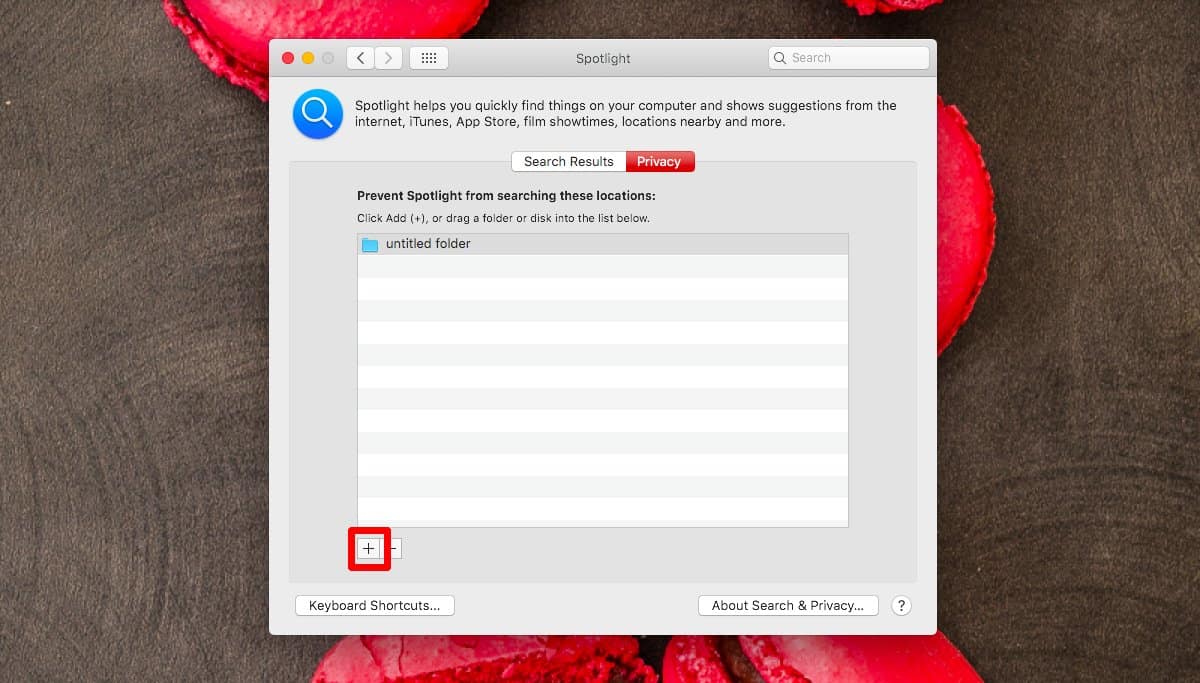
Изаберите Мац-ов хард диск или ССД, у зависности од тогаИмаш. Не бирајте ниједну подмапу. Изаберите цео погон, а затим кликните на Изабери. Потврдите да желите да додате диск на листу без индекса за Спотлигхт.
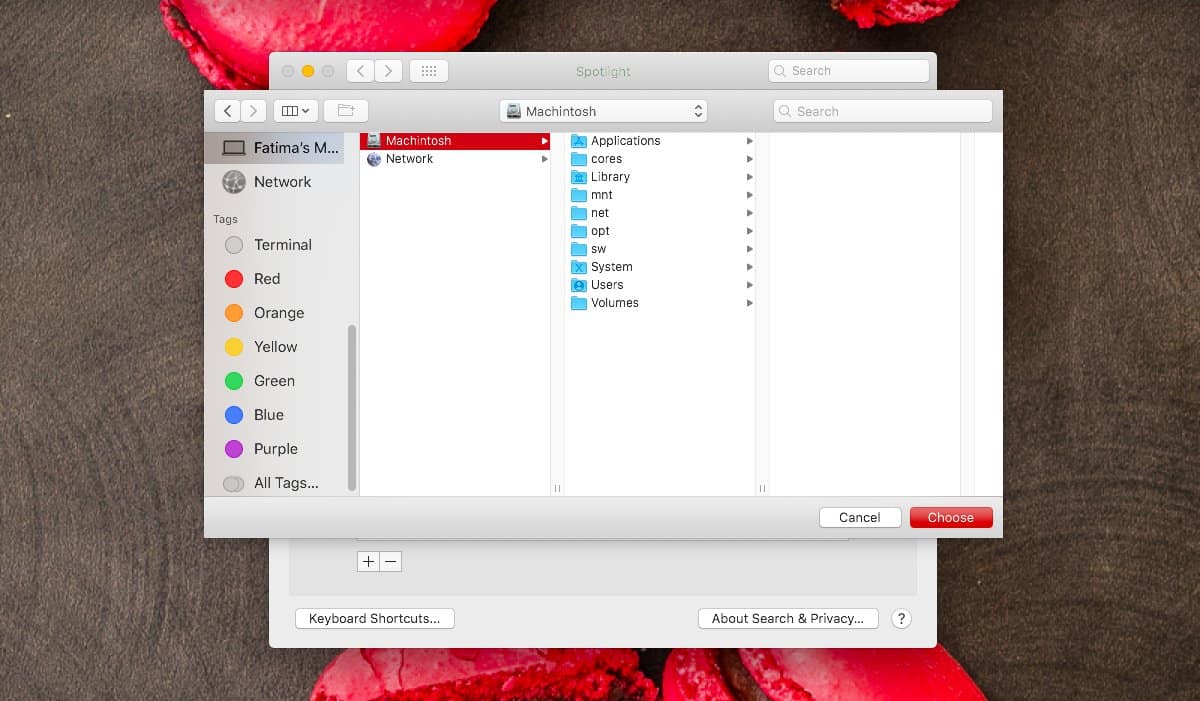
Када га додате, додајте неколико минутада Спотлигхт може да очисти датотеке из свог индекса. Такође је добра идеја да поново покренете систем у овом тренутку. Поред тога, ако планирате да преместите пуно датотека на свој Мац, сада је право време да их додате.
Након што се поново покренете на свој систем, отворитеАпликација Систем Преференцес поново и идите на поставку Спотлигхт. Вратите се на картицу Приватност, одаберите чврсти диск (или ССД) и кликните на минус дугме на дну да бисте га уклонили са листе искључења.
Једном када учините то Спотлигхт ће почетипоново индексирајте све датотеке. Проћи ће време и трака „Индексирање“ ће се појавити када отворите Спотлигхт, али с временом ће нестати након завршетка индексирања.
И у центру пажње није имун на проблемето је једна од бољих функција за претрагу коју ћете наћи у оперативном систему десктоп рачунара. Понекад не индексира датотеке и не може ништа да нађе или можда не научи које апликације би вам се показале као горњи хит. Ова функција није без проблема, али открит ћете да их је у већини случајева лако поправити. Корисници ретко морају да прибегну било чему драстичном, попут потпуног ресетовања Маца. Често ће ажурирање мацОС-а решити проблем тако да ћете можда требати само да сачекате да буде доступан, а он може да поправи много тога што није у реду са вашим системом.













Коментари